WordPress 5.2から実装された「サイトヘルス」は、WordPressサイトのセキュリティとパフォーマンスを診断してくれる便利な機能です。
改善すべき点を具体的に指摘してくれるので、やらなければならないことが明瞭で助かります。
今回は、パフォーマンス関連の「オプションのモジュール imagickがインストールされていないか、無効化されています」を解消する手順を説明します。
WordPressサイトヘルス ステータスを確認する
サイトヘルスは、WordPressのダッシュボードに表示されます。
下図のサンプルでは「良好」と表示されていますが、「まだパフォーマンスやセキュリティを改善する余地があります」とも表示されています。
サイトヘルス画面(テキストリンク)をクリックして、改善提案を見てみましょう。
なお、サイトヘルス画面は、[ツール] > [サイトヘルス] を選択しても表示できます。
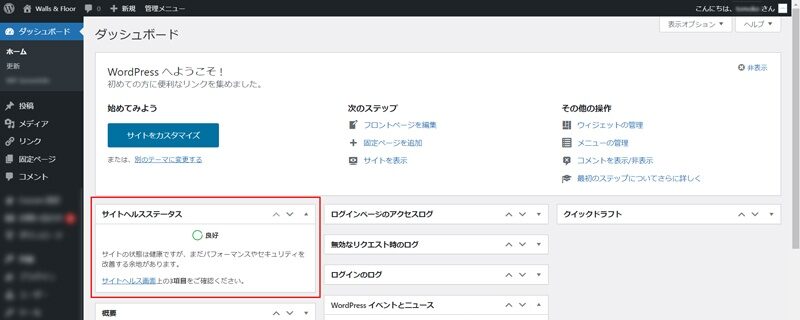
サイトヘルス ステータス 「1つ以上の推奨モジュールが存在しません」
停止中のプラグインやテーマを削除する提案に加え、パフォーマンス関連の改善提案として「1つ以上の推奨モジュールが存在しません」と表示されました。
右端の[ ]をクリックして展開し、詳細を表示します。
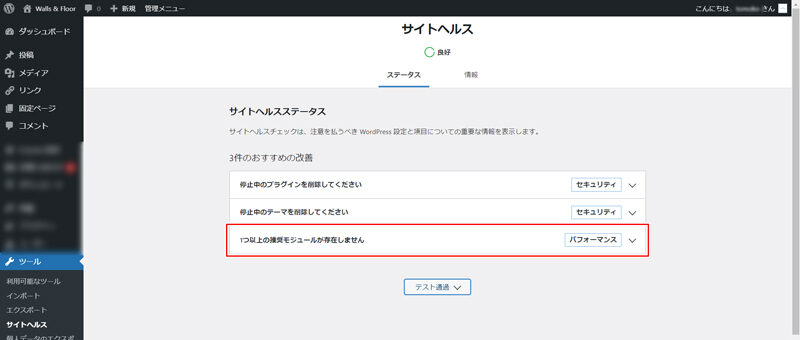
オプションのモジュール imagickがインストールされていないか、無効化されています。
PHPモジュールの説明に続き、
「オプションのモジュール imagickがインストールされていないか、無効化されています。」と表示されました。
この提案を実行することで、パフォーマンスの状態が改善します。
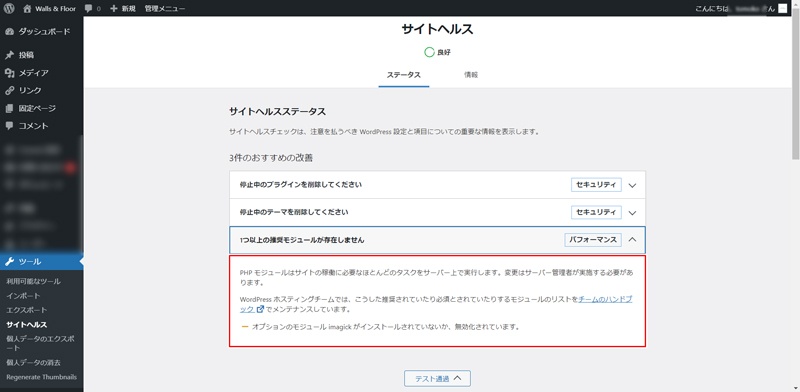
imagickとは?
WordPress Org “Make WordPress Hosting” PHP Extensions 説明は、以下の通りです。
imagick – メディアアップロード時の画質を向上させます。 詳細は、 WP Image Editor is incoming!を参照してください。 Ghost Script が利用可能な場合、より高精細な画像リサイズ(小さい画像用)と PDF サムネイルをサポートします。
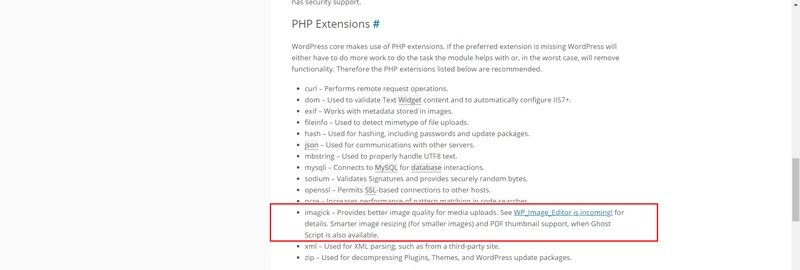
imagick は、ImageMagick API を使用して画像を作成したり変更したりする ネイティブな php 拡張モジュールです。
名称が似ているので ImageMagick と imagick が同じものだと誤解されることがあります。
PHP拡張モジュールのimagick が有効化されていなくても ImageMagick を使用することはできますが、imagick を実行するには imagick と ImageMagick の両方がインストールされているなければなりません。
PHP拡張モジュール imagick を有効化する手順
さくらインターネットでPHP拡張モジュール imagickを有効化する手順を説明します。
コントロールパネル > スクリプト設定 でコードを追記する
コントロールパネルを開き、[スクリプト設定] > [php.ini設定]を選択します。
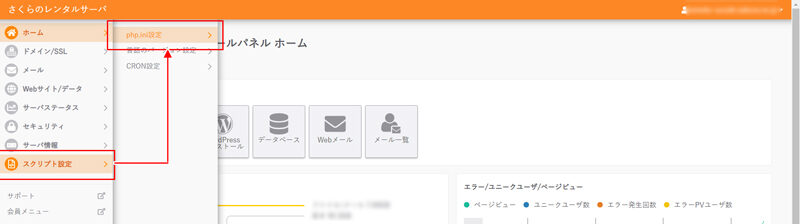
PHPiniファイル設定画面で、コードを追記します。
この欄にすでに別のコードが入力されている場合は、一番下に上記のコードを追加すればよいです。
コードを追記したら、[保存する]をクリックしましょう。
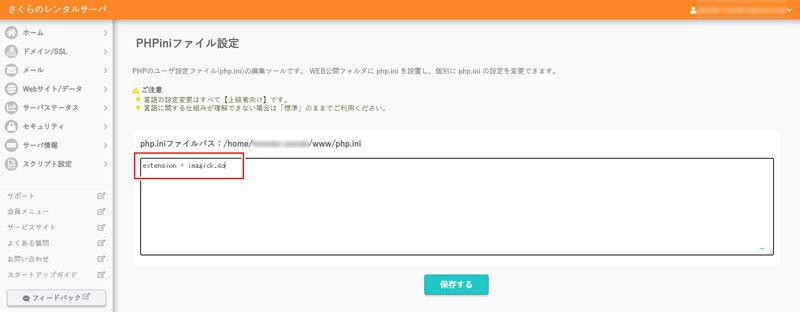
WordPress の サイトヘルス画面に戻り、ステータスを確認しましょう。
おすすめの改善から「1つ以上の推奨モジュールが存在しません」が消えているはずです。
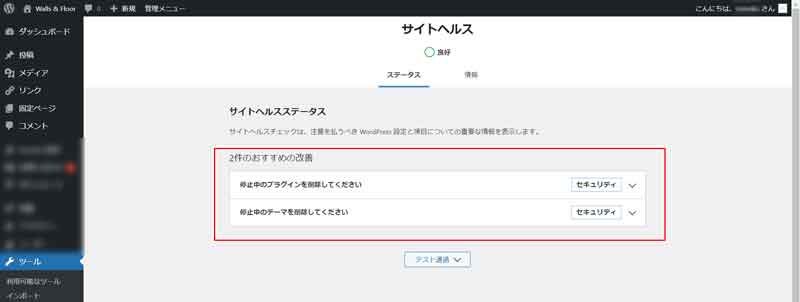
おすすめの改善欄下に表示される[テスト通過]をクリックして展開しましょう。
テスト結果として、「必須および推奨モジュールがインストール済みです」と表示されていますね。
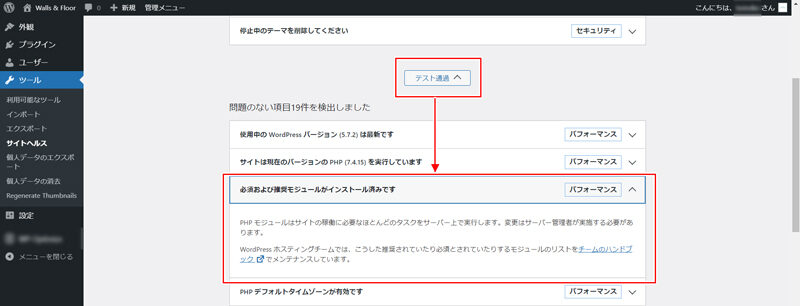
これで、WordPressサイトヘルスからの改善提案「オプションのモジュール imagickがインストールされていないか、無効化されています」が解消されました。
以上 ご参考になれば幸いです♪

